Android スマートフォン/タブレット端末ではスクリーンショットを撮ったときにステータスバーに「スクリーンショットを保存しました」という通知のアイコンが表示されるようになっています。
↓スクリーンショット保存の通知アイコン
ステータスバーを引き下げるとスクリーンショットを保存したという通知の他に共有、編集、削除などの操作ができるようになっています。
↓通知パネルを表示した状態
スクリーンショットした画像をすぐ確認したり、撮影したあとの操作を選べるのはとても便利な機能だと思います。
ただ、それらの操作をするか、通知パネルを左右スワイプで削除しない限り、ステータスバーにずっと通知が残ってしまいます。
スクリーンショットを撮ると毎回通知アイコンが表示されるのでこれを邪魔と感じる方もいるでしょう。
今回はスクリーンショットを撮った際、通知の「表示/非表示」を選ぶ設定方法を解説します。
スポンサーリンク【スクリーンショット通知のON/OFF設定】
※機種やAndroid バージョンにより操作手順や名称、表示画像が異なる場合があります。予めご了承お願い致します。
1.「設定」→「アプリと通知」をタップします。
2.「アプリをすべて表示」をタップします。
3.右上の「メニュー」をタップします。
4.「システムを表示」をタップします。※Androidのシステムに関係するアプリも表示されるため説明にないアプリの操作や、誤った操作をしないよう注意してください。
5.「システムUI」というアプリを探してタップします。
※画面のシステムUIアプリは Android 9 のものです。
6.「通知」をタップします。
7.「スクリーンショット」の項目を探して「チェック」が入っているか確認してください。チェックが入っている場合は通知が行われる状態です。
8.スクリーンショットの通知をOFFにしたい場合はこのチェックを外してください。
これで設定完了です。
逆にスクリーンショットの通知をONに戻したい場合はチェックを入れましょう。
スクリーンショット保存の通知はあると便利と思えたり、無いほうがラクと思えたり、使うシーンによって感じ方が違ってくるかもしれません。
必要に応じてON/OFFを切り替えるのもよいと思いますよ。
(σ・∀・)σ

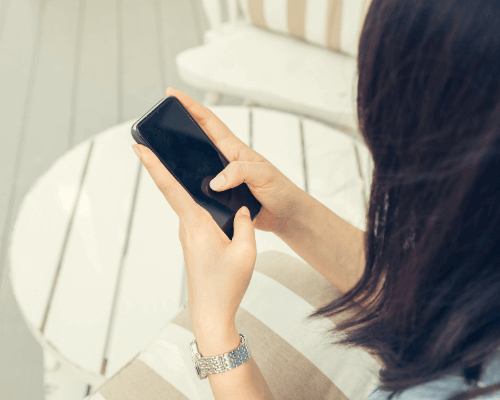
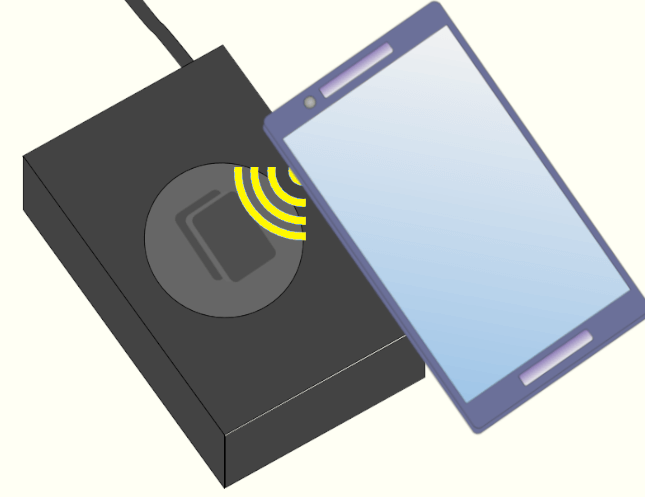
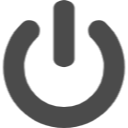
コメント
すごい
> えり 様
コメントありがとうございます!